„BlackBerry Hub“ turi daug informacijos ir suteikia unikalų būdą valdyti visus jūsų ryšių poreikius iš centrinės vietos. Tačiau, kai jums visada pateikiama daug informacijos, jūs privalote jį pritaikyti, kad atitiktų jūsų poreikius. Žemiau rasite keletą puikių patarimų, kuriais siekiama padėti jums sukurti „Hub“ darbą, o ne dirbdami prie „Hub“.
Peržiūrėkite pranešimus kaip pokalbį
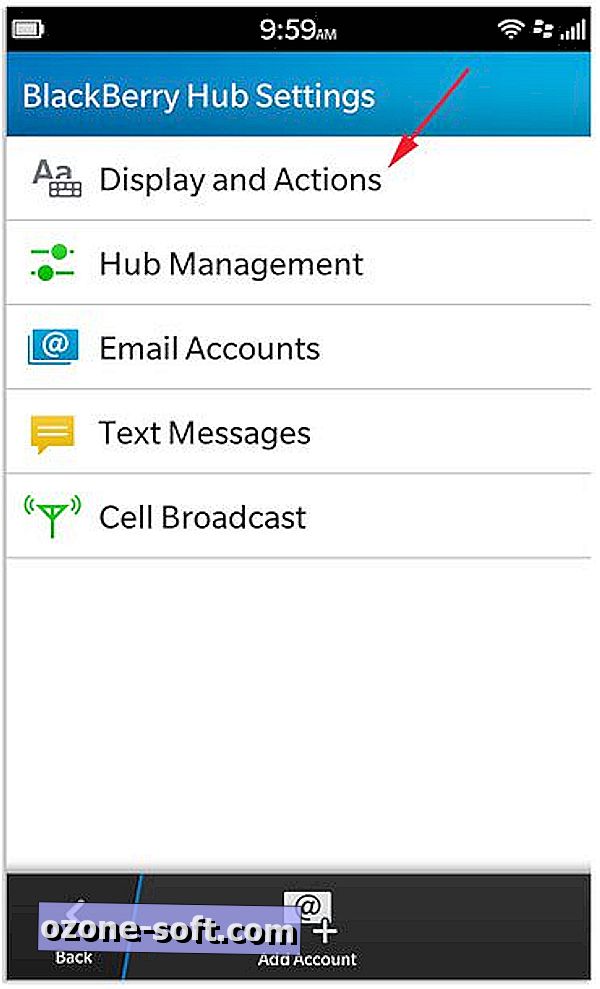
Vienas iš būdų, kaip pašalinti „Hub“ sutrikimus, yra el. Laiškų organizavimas į pokalbio vaizdą. Tokiu būdu susiejami susiję el. Laiškai, rodantys tik paskutinį įrašą savo Hub, tačiau galėsite peržiūrėti bet kokius susijusius pranešimus, kai atidarote pokalbį.
Jei norite, kad el. Laiškai būtų suskirstyti į pokalbius, paleiskite „Hub“ ir meniu pasirinkite „Settings“. Sąrašo viršuje pasirinkite Ekranas ir veiksmai.
Pirmas elementas šiame ekrane leis pakeisti ekrano stilių iš „Vienų pranešimų“ į „pokalbis“.
Slėpti pateiktus pranešimus
Kol vis dar esate ekrano ir veiksmų nustatymuose, galbūt norėsite paslėpti visus jūsų pateiktus el. Tai užtikrins, kad matysite tik tai, kas yra jūsų dėžutėje, o ne tai, kas buvo saugoma aplankuose; nebent pranešimas yra pokalbio dalis, tai vis tiek pamatysite, kai peržiūrėsite pokalbį.
Norėdami paslėpti pateiktus pranešimus, perjunkite jungiklį į Išjungta.
Slėpti išsiųstus pranešimus
Kita funkcija, skirta skyriuje „Vaizdo ir veiksmai“, kurią norite atkreipti dėmesį, yra galimybė paslėpti išsiųstus pranešimus. Jūsų „Hub“ gali greitai užsikimšti su išsiųstais pranešimais, kuriuos tikrai nerūpi, kai jie bus išsiųsti. Kaip ir ankstesnėse „BlackBerry“ operacinėse sistemose, galite lengvai paslėpti išsiųstus laiškus, kad pamatytumėte tik tai, ką norite matyti, kai žiūri į savo centrą.
Šeštasis elementas žemyn sąraše bus perjungimo mygtukas, skirtas paslėpti išsiųstus pranešimus. Braukite jungiklį į padėtį „Išjungta“ ir visi išsiųsti pranešimai, kurie šiuo metu rodomi jūsų „Hub“, bus paslėpti.
Tvarkyti paskyras
Net po to, kai paslėpta ir tvarkoma, kaip pranešimai pateikiami „Hub“, jis vis tiek gali jaustis šiek tiek didžiulis, ypač jei esate užsiėmę „Twitter“, „LinkedIn“ ar „Facebook“ ir gausite daug pranešimų. Stebėjimo pulte galite lengvai išjungti bet kurią paslaugą - ar tai būtų el. Pašto abonementas, BBM, tekstiniai pranešimai, ar vienas iš minėtų socialinių tinklų.
Būtinai atlikite šį įrašą, kad galėtumėte nueiti per veiksmus, kurių reikia norint paslėpti paskyrą iš pagrindinio Hub sąrašo.
Iš naujo nustatykite Hub
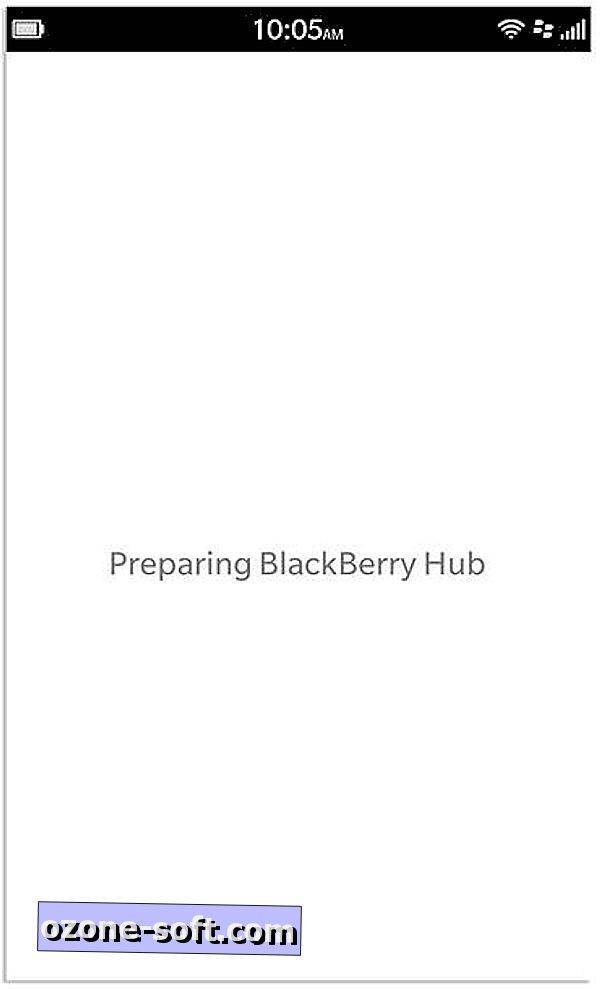
Galite pastebėti laikus, kai pranešimai nerodomi „Hub“. Mano patirtis rodo, kad el. Laiškai visada rodomi, tačiau „Twitter“ ir „Facebook“ pranešimai dažnai vėluoja arba visiškai trūksta. Jei jau atnaujinote „Hub“ (bakstelėkite meniu mygtuką> Atnaujinti) ir jūsų pranešimai vis dar nerodomi, galite iš naujo nustatyti „Hub“, kaip iš pradžių nurodė „CrackBerry“. Iš esmės tai turi tokį patį poveikį kaip ir „BlackBerry 10“ įrenginio iš naujo paleidimas, nereikės iš naujo paleisti įrenginio.
Tai, ką jums reikia padaryti, yra paleisti „Hub“. Tada, pradedant nuo viršutinio dešiniojo kampo, penkis kartus braukite kampu link ekrano vidurio. Po penktos braukimo „Hub“ bus tuščias ir pamatysite pranešimą „BlackBerry Hub paruošimas“. Kai ji bus perkrauta, su bet kokiu laimėjimu pamatysite trūkstamus pranešimus.
Pažvelkite į savo sąskaitas
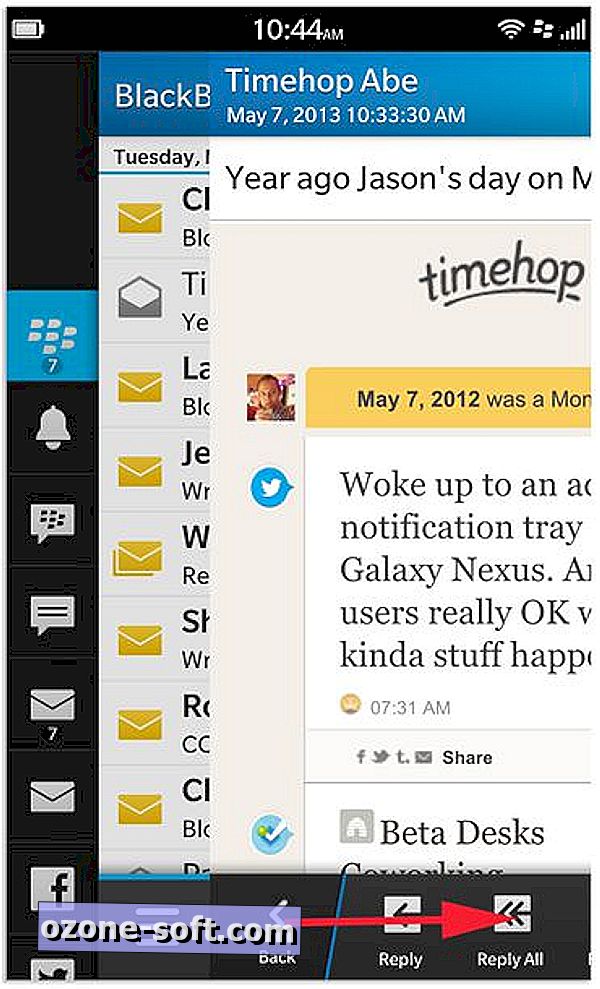
Kai jūs esate kelis sluoksnius į „Hub“, skaitydami pokalbį ar el. Laišką, ir mažai raudonos šviesos pradeda mirksėti, gali praeiti keletas bakstelėjimų, kad grįžtumėte į Hub sąrašą, kad pamatytumėte, kas yra pranešimas. Iki to laiko, kai paliesite kelią atgal į sąrašą, pametėte savo vietą pranešime, kurį tik skaitėte, ir nusivylimas.
Vietoj to, kad kelis kartus bakstelėjote nugaros rodyklę, galite žvelgti į savo stebulę tiesiog vilkdami atgal rodyklę į dešinę. Kai tai padarysite, pamatysite įvairių paskyrų piktogramas, o liūdnai raudona splat, rodanti naujus pranešimus apie paslaugą. Taip pat galite perkelti šiek tiek toliau, kad pamatytumėte savo „Hub“ pranešimų sąrašą.
Pažymėkite kaip skaityti arba ištrinti ankstesnius pranešimus
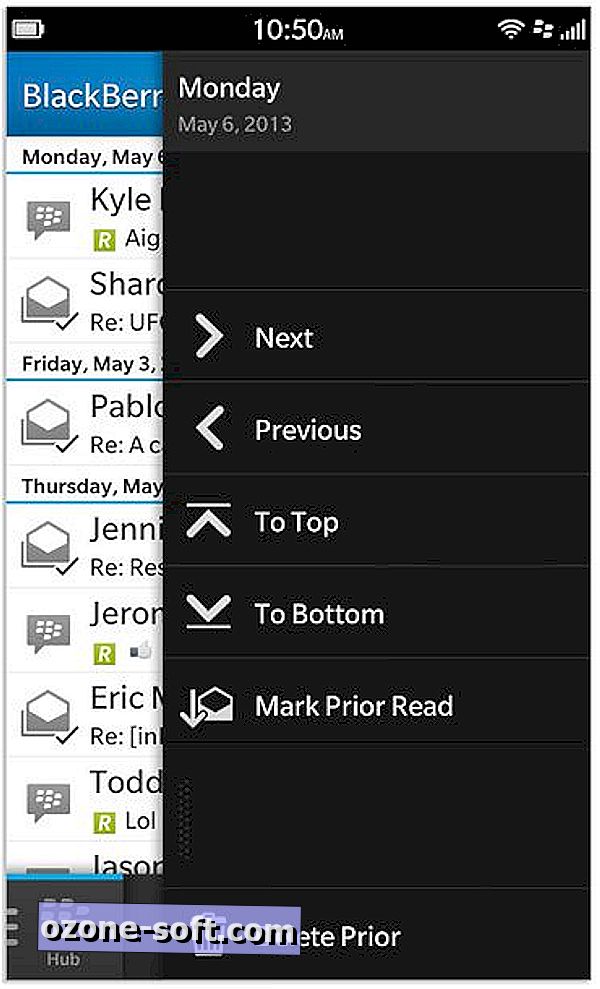
„BlackBerry 10“ nėra akivaizdaus būdo pažymėti visus ankstesnius pranešimus kaip skaitytus arba ištrinti ankstesnius pranešimus. Ką reikia padaryti, bakstelėkite ir laikykite nuspaudę datos juostą (kuri yra per maža), kol dešiniajame ekrano kampe pasirodys meniu. Šiame meniu galite greitai pereiti per savo pranešimus per dieną, pereiti prie sąrašo viršaus arba apačios, pažymėti visus ankstesnius pranešimus kaip perskaitytus arba ištrinti visus ankstesnius pranešimus.
Tinkinkite savo el. Pašto parašą
Numatytieji el. Pašto parašai - nesvarbu, koks prietaisas - turi būti pakeisti į kažką daugiau asmeninio. Vietoj to, kad reklamuotumėte, kokio tipo įrenginį ir vežėją naudojate, pakeiskite savo el. Pašto parašą labiau asmenišku.
Aš jau išdėstiau, kaip pakeisti savo el. Pašto parašą „BlackBerry 10“, tiesiog atlikite šį įrašą, kad jį pakeistumėte atskirai.
Pašalinkite „Facebook“ pranešimus, „Twitter“ tiesioginius pranešimus
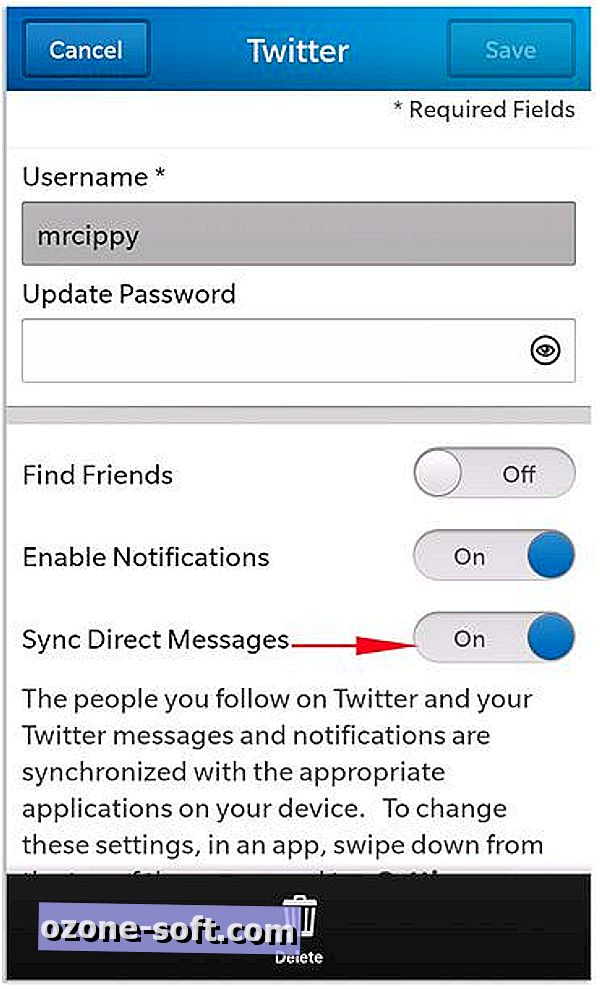
Matydami įspėjimus apie naujus komentarus „Facebook“ įraše, arba paminėjimą „Twitter“ savo „Hub“ yra patogus būdas žinoti. Tačiau jūsų tiesioginių „Twitter“ pranešimų ir „Facebook“ pranešimų priėmimas „Hub“ gali būti ne tas, ko norite. Nesvarbu, ar tai privatumo problema, ar tiesiog tai, ko nenorite žiūrėti kiekvieną kartą, kai paleidžiate „Hub“, galite atsisakyti, kad pranešimai iš abiejų paslaugų būtų rodomi „Hub“.
Užuot paleidę „Hub“ ir eidami į „Settings“, kad jį išjungtumėte, turėsite paleisti programą „BlackBerry 10 Settings“ ir sąraše pasirinkite parinktį „Paskyros“.
Iš ten galite pasirinkti „Facebook“ arba „Twitter“ paskyrą, tada išjungti atitinkamą tiesioginių pranešimų sinchronizavimą arba „Facebook“ pranešimų sinchronizavimą.
Jei turite pageidaujamą metodą ar funkciją, kuri padės jums sureguliuoti „Hub“ savo „BlackBerry 10“ įrenginyje, praneškite apie tai toliau pateiktose pastabose.
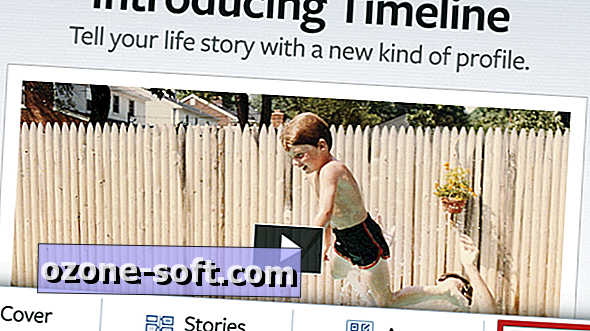
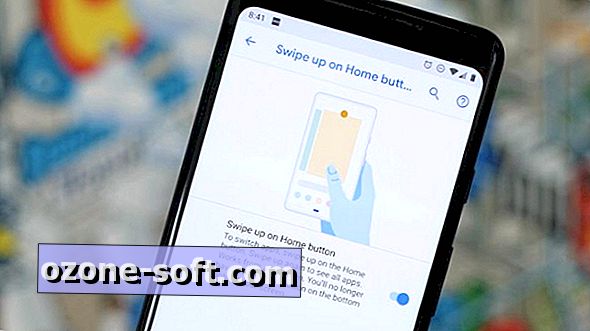




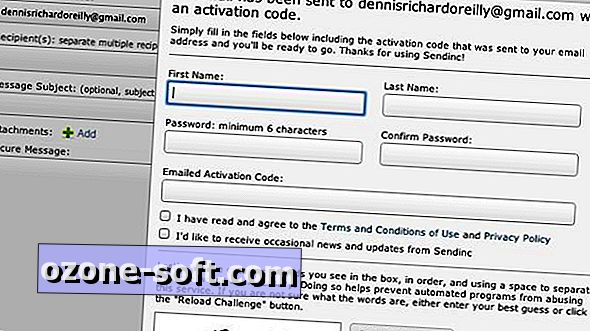






Palikite Komentarą